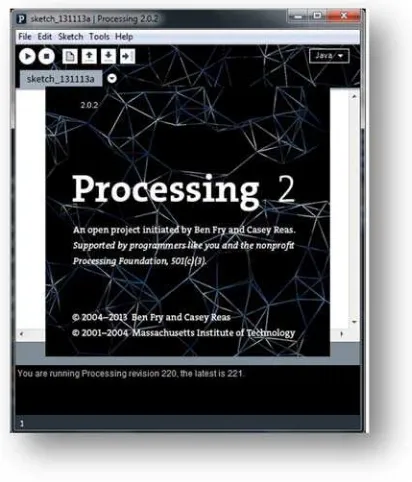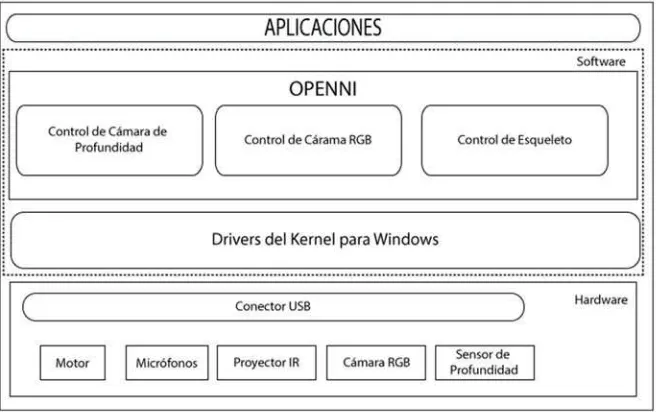FACULTAD DE INGENIERÍA
ESCUELA DE SISTEMAS
DESARROLLO DE UN JUEGO INTERACTIVO CON UNA CÁMARA MICROSOFT KINECT PARA EL RECONOCIMIENTO DEL JUGADOR Y LOS DIFERENTES CORTES DE ESPADA.
ALUMNO:
DAVID ALEJANDRO ZURITA ALTAMIRANO
El agradecimiento más profundo de mi alma a mi madre, que siempre estuvo ahí para mí y
Este trabajo lo dedico a mi padre, sabiendo que me hubiese apoyado en cada paso de este
La presente disertación de grado, presenta el diseño y desarrollo de un juego en
Processing con una cámara Microsoft Kinect, para la interpretación de movimientos del
usuario para realizar cortes de espada.
Se empezó con un leve criterio de la posibilidad de explicar de diferente modo los cortes
enseñados en el arte marcial Bujinkan, fuera del dojo en donde se pueda tener una idea de
las bases de los cortes.
Esta idea concebida se desarrolla en el presente documento, en donde se adaptó la
tecnología para presentar un juego básico que reconoce el espacio frente al usuario y los
ÍNDICE
Tabla
de
Contenidos
Capítulo I Marco Teórico ... 1
1.1. Cámaras de análisis de profundidad. ... 1
1.1.1. Radiación Infrarroja: ... 1
1.1.2. Cámaras Infrarrojas ... 4
1.2. Microsoft Kinect. ... 5
1.2.1. Cámara RGB: ... 7
1.2.2. Proyector Infrarrojo y Sensor de Profundidad: ... 7
1.2.3. Micrófonos: ... 11
1.2.4. Motor: ... 11
1.3. OpenNI. ... 11
1.4. Processing. ... 13
1.5. Motivación de la creación del juego. ... 15
Capítulo II Herramientas y Metodología ... 16
2.1. Extreme Programming. ... 16
2.1.1. Requerimientos: ... 18
2.2. Processing. ... 19
2.2.1. IDE ... 20
2.2.2. Funciones: ... 22
2.2.3. Variables: ... 23
2.3. OpenNI. ... 24
2.3.1. SimpleOpenNI: ... 26
Capítulo III Diseño de Aplicación ... 27
3.1. Planificación ... 27
3.1.1. Funcionalidades: ... 27
3.1.2. Flujos Principales: ... 29
3.2. Diseño ... 34
3.2.1. Diagramas de estructura. ... 34
3.2.2. Diagramas de comportamiento. ... 35
3.2.3. Diagramas de interacción. ... 37
4.1.2. Ciclo II: HotPoint. ... 46
4.1.3. Ciclo III: Activación del HotPoint. ... 48
4.1.4. Ciclo IV: Cortes con espada. ... 50
4.1.5. Ciclo V: Ubicaciones de HotPoints para cortes ... 53
4.1.6. Ciclo VI: Integración gráfica. ... 53
4.1.7. Ciclo VII: Unificación con animaciones ... 54
Capítulo V Conclusiones y Recomendaciones ... 58
5.1. Conclusiones ... 58
5.2. Recomendaciones ... 60
Bibliografía ... 60
Digital: ... 61
Libros: ... 61
ANEXO 1 ... 62
Glosario de términos técnicos y siglas ... 62
1.1. Términos técnicos ... 62
Figura 1-1 Descripción de ondas visibles y no visibles de la luz ... 2
Figura 1-2: Microsoft Kinect y sus partes ... 5
Figura 1-3: Cuadricula de puntos Infrarrojos ... 8
Figura 1-4: Imagen de Profundidad vs Imagen a Color. ... 9
Figura 1-5: Como se analiza los datos de profundidad ... 10
Figura 1-6: IDE Processing ... 14
Figura 2-1: Arquitectura SDK OpenNI. ... 25
Figura 3-1: Gráfico de la ubicación de los HotPoints. ... 28
Figura 3-2: Diagrama de Clases. ... 35
Figura 3-3: Diagrama actividades. ... 36
Figura 3-4: Diagrama de Secuencia de Inicio de la aplicación. ... 37
Figura 3-5: Diagrama de Secuencia corte izquierdo de arriba hacia abajo. ... 38
Figura 3-6: Diagrama de Secuencia corte derecho de arriba hacia abajo. ... 39
Figura 3-7: Diagrama de Secuencia corte izquierdo de abajo hacia arriba. ... 40
Figura 3-8: Diagrama de Secuencia corte derecho de abajo hacia arriba. ... 41
Figura 3-9: Diagrama de Secuencia corte horizontal. ... 42
Figura 3-10: Diagrama de Secuencia corte vertical. ... 43
Figura 4-1: Nube de Puntos de frente ... 45
Figura 4-2: Nube de Puntos de lado ... 46
Figura 4-3: HotPoint en nube de puntos de frente ... 47
Figura 4-4: HotPoint en nube de puntos de lado ... 48
Figura 4-5: HotPoint sin activarse ... 49
Figura 4-6: HotPoint activo ... 50
Figura 4-7: Corte diagonal izquierdo ... 51
Figura 4-8: Corte diagonal derecho ... 51
Figura 4-9: Corte horizontal ... 52
Figura 4-10: Corte vertical ... 52
Figura 4-11: HotPoints dentro del juego ... 53
Figura 4-12: HotPoints con el fondo del juego ... 54
Figura 4-13: Velas animadas en la gráfica ... 55
Figura 4-14: Ubicación del tatami. ... 56
Figura 4-15: Ubicación maestro. ... 57
ÍNDICE TABLAS
Tabla 1-1: Cuadro de divisiones de Radiación Infrarroja y sus características. ... 3Tabla 2-1: Requerimientos y sus respectivas descripciones. ... 19
Tabla 2-2: Componentes Processing ... 22
Tabla 2-3: Funciones de Processing ... 23
Tabla 2-4: Variables de Processing ... 24
Capítulo I Marco Teórico
El presente capitulo explicará las tecnologías que se ha seleccionado para la presente
disertación de grado. Cada una de estas presenta sus propias cualidades, funcionalidades
y las razones del porqué han sido seleccionadas para el desarrollo de la presente
disertación de grado.
1.1. Cámaras de análisis de profundidad.
Para comprender el funcionamiento de las cámaras de análisis de profundidad, primero
se debe entender cómo funcionan, por ello se empieza explicando la radiación infrarroja.
1.1.1. Radiación Infrarroja:
La radiación infrarroja fue descubierta por el astrónomo Sir Frederick William Herschel,
nacido en Alemania el 15 de noviembre de 1738, fallecido el 25 de agosto de 1822; su
descubrimiento se dio mientras realizaba experimentos con luz, cuando acerco un
termómetro de mercurio al espectro obtenido por un prisma de cristal al refractar la luz1,
obteniendo medidas de más calor cuando había acercado el termómetro pasando el rojo
visible, llamó a este fenómeno “rayos calóricos”, no fue hasta pasado el siglo que se lo
conoció como radiación infrarroja.
Esta radiación es imperceptible para el ojo humano, ya que es una radiación
electromagnética de la luz con longitud de ondas más largas que las visibles, estas ondas
se extienden del color rojo visible de luz, siendo estas ondas de una longitud de 700 nm a
1mm; con una frecuencia de onda de 430 THz bajando hasta 300 GHz.
1 “Radiación Infrarroja”, Wikipedia Org. Última vez modificado 28 Oct. 2013,
Figura 1- Descripción de ondas visibles y no visibles de la luz Fuente: Wikipedia, Light Spectrum2
Traducido por David Zurita.
La figura 1-1 identifica el espectro visible, siendo éste todo lo que el ojo humano puede
ver, abajo del color rojo encontramos la radiación infrarroja o IR, por sus siglas en inglés;
dentro de esta encontramos una subdivisión de regiones que se ha creado para sus
diferentes usos.
Nombre de División Abreviatura Longitud de Onda Características
Infrarrojo Cercano NIR, IR-A DIN 0.75–1.4 µm Uso común en las telecomunicaciones de fibra óptica, también para los dispositivos de visión nocturna.
Longitud de Onda
Corta-IR SWIR, IR-B DIN 1.4-3 µm Región utilizada para telecomunicaciones de larga distancia.
Longitud de Onda Media-IR
MWIR, IR-C
DIN; MidIR, IIR 3–8 µm
Con esta onda se puede detectar solo temperaturas mayores al calor del cuerpo, tecnología utilizada por misiles rastreadores.
Longitud de Onda
Larga-IR LWIR, IR-C DIN 8–15 µm
Imágenes Térmicas, estas ondas son utilizadas para detectar objetos con calor dentro de un cuarto.
[image:10.612.49.566.97.266.2]Infrarrojo Lejano FIR 15–1,000 µm Se utiliza para detectar explosivos y armas químicas.
Tabla 1-: Cuadro de divisiones de Radiación Infrarroja y sus características. Fuente: Wikipedia, Light Spectrum3
Elaborado y traducido por: David Zurita.
Se puede apreciar en la tabla 1-1 los rangos de las ondas IR y como estas son utilizadas
para diferentes tecnologías. Se ha desarrollado un sin número de aplicaciones para las
diferentes longitudes de onda, y estas han traído nuevas ideas para que tecnologías puedan
ser posibles, así como ser aplicadas en diferentes campos. Para enumerar un poco de estas
tecnologías:
Visión Nocturna.
Termografía.
Fotografía Infrarroja.
Filtros Infrarrojos.
Cámaras Térmicas.
Comunicaciones.
Espectroscopia.
Meteorología.
Climatología.
Astronomía.
Imágenes Hiperespectrales
Este último, las imágenes hiperespectrales, son las que se tomarán en cuenta para la
cámara infrarroja dentro del Microsoft Kinect que se utilizará en este trabajo, ya que estas
imágenes son las utilizadas dentro de las cámaras de vigilancia, son capaces de dividir la
luz que capturan en más de tres capas, siendo así posible la visión nocturna con
profundidad. Este último es el punto más importante de todos, ya que al ser capaz la cámara
de percibir la profundidad de la imagen genera las posibilidades que explota el sistema
creado por Microsoft para el Kinect.
Funcionamiento de las imágenes: Al adquirir la luz dentro del lente para la imagen, esta
no solo la divide en la luz visible, también recolecta el espectro electromagnético de los
objetos siendo capturados, esto produce una serie de imágenes capturadas por cada
espectro electromagnético capturado, las imágenes son procesadas y colocadas en una
sola imagen, esta diferenciación de espectros recolectados es lo que se percibe como la
profundidad, esta tecnología es altamente usada para la agricultura, minería; ya que al
tomar fotos satelitales de los espacios a ser explotados y utilizar los diferentes espectros
recolectados para la búsqueda de diferentes residuos en la tierra, con el fin de buscar una
mejor manera de como explotar este terreno.
1.1.2. Cámaras Infrarrojas
Una vez comprendido que tecnología se utiliza dentro de las cámaras infrarrojas, se
explica cómo éstas recolectan la información para presentarla, e ir enfocando en la cámara
específica dentro del Microsoft Kinect.
Para esto se expone el funcionamiento de la cámara dentro del Microsoft Kinect. El
sensor de pixeles activos o APS, por sus siglas en inglés, es un sensor de imágenes que
contiene un arreglo de sensores de pixeles, cada pixel contiene un foto detector y un
amplificador activo.4 A este sensor se lo conoce como un sensor CMOS, por sus
componente CMOS, semiconductor complementario de metal-oxido, este semiconductor
construido por circuitos integrados y desarrollado por Frank Wanlass en 19635, son los que
se encargan de receptar la luz que entra por el lente de la cámara, para que los fotos
detectores que están compuestos de los circuitos CMOS APS sean capaces de almacenar
la luz que pasa en los pixeles, siendo esta luz tanto la luz perceptible por el ojo humano y
ondas infrarrojas, el chip APS se encarga de juntar toda la información receptada por estos
fotos detectores y presentar los arreglos de pixeles en una forma que se le especifique,
para nuestro caso es en tonos de grises, esto se explicará más adelante ya cuando se trate
del Microsoft Kinect, esta imagen presentada no solo muestra la forma y colores que tienen
los objetos al ser capturados, sino también la distancia que estos están con relación a la
cámara.
1.2. Microsoft
Kinect.
Proyecto “Natal”, proyecto de Microsoft con PrimeSense, empresa Israelí creadora del
chip capaz de crear video con profundidad, ellos son los creadores del proyecto, con la
visión de cambiar el mundo de los video juegos; dicho proyecto fue presentado en Norte
América el 4 de noviembre del 2010, con el nombre de Kinect, cuando salió al mercado
vendió más de 10 millones de unidades en el primer mes, marcando el record de venta más
rápida de dispositivo electrónico6. Kinect fue desarrollado para eliminar el control de las
consolas de video juegos y usar al usuario como dicho control para crear los comandos
dentro de un video juego con gestos o sonidos; este fue un gran paso tecnológico, ya que
nunca antes se había logrado algo así. Este dispositivo trae consigo un proyector infrarrojo,
una cámara RGB, un sensor de profundidad, micrófonos localizados alrededor del
[image:12.612.105.564.464.622.2]dispositivo y un motor localizado en la base.
Figura 1-: Microsoft Kinect y sus partes Elaborado por: David Zurita
6 GIORIO, Clemente; FASCINARI, Massimo. Kinect in Motion – Audio and Visual Tracking by Example, Reino Unido: Packt
1.2.1. Cámara RGB:
La cámara RGB está localizada en la mitad del dispositivo, como se podía apreciar en la
figura 1-2, esta es una cámara web común, ya que su función es simplemente el de captar
los objetos frente a ella como lo hace el ojo humano, con los colores respectivos. Esta
cámara posee una resolución de 1280 x 960 pixeles con 12 imágenes por segundo; se
puede llegar a tener 30 imágenes por segundo o frames per second (fps), pero con una
reducción de resolución hasta de 640 x 480.
1.2.2. Proyector Infrarrojo y Sensor de Profundidad:
Estos dos trabajan conjuntamente para poder crear las imágenes de profundidad.
El proyector infrarrojo proyecta una cuadricula de puntos invisibles para el ojo humano,
la función de esta cuadricula es identificar la distancia en la que se encuentran los objetos
respecto al proyector, ahí es donde entra el sensor de profundidad, ya que este es el
receptor de la cuadricula de puntos; al proyectar los puntos, estos rebotan al chocar contra
algo, estos regresan hacia el sensor de profundidad del Kinect, este captura los puntos y
los analiza, siendo así capaz de comprender la distancia en que se encuentran las cosas,
y generar una visualización de los objetos que se encuentran en frente a la cámara, esto
no solo muestra la localización de dichos objetos, también el análisis de la cuadricula
determina la distancia que se encuentran los objetos en relación con el Kinect; esto es lo
que permite que la captura y reconocimiento del “esqueleto” del usuario que se encuentra
en frente a la cámara, de aquí nace la idea de que el usuario sea el control, y con sus
movimientos este sea capaz de controlar el juego. El esqueleto que identifica el Kinect, son
las articulaciones básicas del usuario interpretadas, la cámara Kinect tiene la capacidad de
interpretar desde 1 esqueleto hasta 6, dos usuarios los completamente reconocibles, con
sus articulaciones independientes, los 4 restantes son interpretables pero no son exactos,
por ello solo se han visto aplicaciones con dos usuarios dentro de un juego que maneja un
Kinect.
La cámara da la capacidad de trabajar con profundidad de imágenes, esto quiere decir
que trabaja con tres ejes de coordenadas ( , , ), y tenemos una resolución máxima del
sensor de profundidad de 640 x 480 pixeles, tal vez no sea la mayor resolución, pero esto
no es importante ya que cada pixel que contiene esta resolución tiene base 11 bits, lo que
quiere decir que cada pixel es capaz de almacenar 2048 niveles de profundidad7, esta
cantidad de información representa muchas variaciones de distancia, lo cual permite una
representación muy exacta de la distancia de los objetos, a esto debemos tener en cuenta
el rango máximo de la proyección de la cuadricula la cual va desde 0.8 m a 4 m como una
[image:15.612.94.544.145.509.2]distancia mínima y máxima, respectivamente.
Figura 1-: Cuadricula de puntos Infrarrojos
Fuente: Making Things See: 3D vision with Kinect, Processing, Arduino, and MakerBot Elaborado por: BORENSTEIN, Greg8
Esta cuadricula de puntos es lo que permite que se visualice la profundidad, para ver
esto se ha realizado una captura de pantalla.
8 BORENSTEIN, Greg.Making Things See: 3D vision with Kinect, Processing, Arduino, and MakerBot. Estados Unidos de
Figura 1-: Imagen de Profundidad vs Imagen a Color. Fuente: Captura de pantalla
Elaborado por: David Zurita
En la figura 1-4 podemos ver a la izquierda una imagen a escala de grises y a la derecha
podemos ver una típica imagen a color, esta imagen fue tomada en los principios del
desarrollo del proyecto, así viendo la capacidad de la cámara de profundidad. La imagen
de la izquierda puede no ser muy clara para nosotros, pero esta imagen contiene la
información de la distancia de los objetos respecto a la cámara, por ejemplo, la mano que
está más cerca de la cámara aparece como negra, esto indica que está muy cerca de la
cámara, por lo cual no puede ser leída, luego se puede apreciar que el cuerpo tiene un color
medio blanco indicando una distancia, y la cabeza parece estar más lejana por su color gris,
así como podemos ver que las persianas se muestran en un gris mucho más oscuro; una
observación muy importante es que podemos visualizar que detrás del hombro izquierdo se
tiene una línea completamente negra, esto se debe a que la luz se está reflejando a través
de las persianas, así como la cuadricula de puntos infrarrojos, al ser reflejada y no retornada
al sensor de profundidad este muestra esa parte como negra, y esto se puede interpretar
de dos maneras, la primera, que el objeto se encuentra muy lejos del rango del proyector o
la segunda, que existe algún tipo de reflejo, como por ejemple espejos o metal, y esto
Figura 1-: Como se analiza los datos de profundidad Fuente: Kinect for Windows SDK Programming Guide.9
Elaborado y Traducido por: David Zurita
En la figura 1-5 observamos el proceso de análisis de la cuadricula de puntos infrarrojos.
Primero el chip CMOS APS, del que se habló en la sección anterior, manda la señal para
el proyector de la cuadricula infrarroja sea proyectada, como segundo paso tenemos que
se abre la señal para capturar la cuadricula y la profundidad, el tercer paso es la proyección
de la cuadricula sobre los objetos al frente de la cámara, el cuarto paso es la obtención de
la cuadricula con el sensor de profundidad, este devuelve los datos leídos de los objetos
reflejados al chip CMOS APS como el quinto paso, y para finalizar el chip se encarga de
procesar las imágenes obtenidas y estas imágenes son enviadas para la visualización. Este
es el proceso que ocurre dentro del proyector infrarrojo y el sensor de profundidad para la
obtención de imágenes de profundidad.
Con esto podemos entender cómo trabajan conjuntamente el proyector infrarrojo y el
sensor de profundidad para brindar imágenes de profundidad que son tratadas por los
programadores.
1.2.3. Micrófonos:
Los micrófonos están localizados en la parte inferior del dispositivo, la función de estos
es receptar el sonido que genera el usuario, con esto se obtiene comandos con voz para
que la consola ejecute los comandos; existen varios micrófonos ubicados en el Kinect,
creados para poder interpretar la distancia de los comandos, así como poder interpretar
varios comandos de diferentes usuarios.
1.2.4. Motor:
En la base del Microsoft Kinect se encuentra un pequeño motor, su función es la rotación
de la cabeza en donde están las cámaras y los micrófonos, con el fin de generar la
posibilidad de poder colocar el dispositivo en cualquier lugar dentro de una sala, ya sea esto
en una parte alta, como encima de una televisión, o en la base del mismo. Este motor tiene
la capacidad de generar una rotación de 30 grados.
1.3. OpenNI.
La venta masiva de Kinects, presentó la iniciativa de ver más allá del funcionamiento del
dispositivo dentro de los videos juegos, tanto así que la empresa Adafruit, empresa
desarrolladora de software de Nueva York, ofreció un premio a quien sea capaz de crear
un driver para conectar un Kinect a una computadora, el premio consistía de $2000 dólares
americanos; Microsoft al leer de dicha recompensa público un aviso que el Kinect fue creado
para el uso de Xbox, mas que no fue pensando para el uso con computadoras, y que tal
premio no debería existir. Con este comentario de Microsoft, se logró subir el premio a
$3000 dólares americanos, motivando así a más entusiastas a crear un driver para el uso
con una computadora. Se creó una comunidad llamada OpenKinect que empezó a trabajar
en este driver, pero Hector Martin con la ayuda de PrimeSense, empresa creadora del chip
que maneja la cámara de profundidad del Kinect, reclamaron el premio, logrando conectar
Kinect y utilizar su cámara de profundidad.10 Esto demuestra lo que las comunidades
pueden lograr.
Esta alianza, quienes reclamaron el premio, decidieron continuar con su trabajo, para
esto crearon OpenNI, en donde NI es acrónimo de Natural Interaction, esto refiere a las
nuevas opciones de interfaces para los usuarios, en donde se desea eliminar los periféricos
comunes de hoy y que nuestra voz y gestos sean los que manejen el ordenador.
OpenNI fue creada en noviembre del 2010, con la visión de generar una librería que sea
capaz de utilizar las habilidades del Microsoft Kinect y poner estas a manos de los
desarrolladores que deseen crear aplicaciones las cuales cambien la manera de pensar
cómo se hacen las cosas hoy en día, que estas faciliten la interacción entre el usuario y la
computadora. Ya que OpenNI tiene aportes de PrimeSense, es una biblioteca y drivers con
visión a futuro, ya que la compañía está creando nuevos dispositivos con cámaras de
profundidad, lo cual al usar esta librería nos da la posibilidad de mantener el código ya
creado para el Kinect para los nuevos dispositivos que vayan saliendo al mercado.
OpenNI provee dos paquetes de librerías, la primera maneja la captura de la profundidad
y el análisis de esta, posee la licencia LGPL, la cual es completamente libre; el segundo
paquete maneja el análisis de esqueleto para los usuarios y gestos, este posee un tipo de
licencia comercial, esta no permite la distribución de las aplicaciones creadas, excepto que
las aplicaciones tengan motivos educativos; al segundo paquete se lo conoce como NITE,
parte de la librería que maneja todas las articulaciones del usuario y sus respectivas
interpretaciones en código.
Hasta la fecha 1 de diciembre del 2013 OpenNI maneja la versión 1.96 para Processing,
esta versión fue actualizada en agosto del 2013, brindando la facilidad al instalar la librería
en la computadora, sea cual sea el sistema operativo que se tenga, y brindando nuevas
actualizaciones a las librerías.
10
1.4. Processing.
Processing es un lenguaje creado por Casey Reas y Benjamin Fry, en el grupo de
Estética y Computación en el laboratorio de Medios en MIT, la idea surgió en la primavera
del 2001 cuando Casey, un artista conceptual y programador, hablaba con Benjamin, un
experto en la visualización de datos; hablaban lo complicado que se ha vuelto la creación
de aplicaciones visuales con los lenguajes utilizados durante esos años, de allí surgió la
idea de crear un nuevo lenguaje que sea fácil de aprender y que de la misma manera sea
sencillo la programación visual y gráfica11; se obtuvo una versión alfa del lenguaje en agosto
del 2002, esta se mantuvo en esta versión hasta abril del 2005, la cual se manejaba dentro
de las clases del MIT, luego se la publicó como versión beta hacia el público, esto hasta el
2008. Durante este tiempo la influencia de entusiastas al ver la potencia del lenguaje fue
creciendo, permitiendo la creación de librerías que extienden la funcionalidad de
Processing, hoy en día hay más de 100 librerías, dentro de estas existen las funcionalidades
de 3d, animación, geometría, hardware, matemáticas, simulación, sonido, tipografía, video,
red, etc. Hasta la fecha 1 de diciembre del 2013 Processing se encuentra en la versión 2.1,
siendo esta la más estable, esta versión es capaz de extender su funcionalidad no solo a
plataformas de escritorio, sino también a la web con Processing.js que es una extensión
para los navegadores, así como para Android y para el control de hardware Arduino.
Processing es basado en Java como su lenguaje, lo cual permite que este sea ejecutado
en cualquier sistema operativo sin ninguna restricción, de hecho Processing es una
subclase de PApplet de Java, este permite la traficación de objetos con mucha facilidad. El
objetivo principal de este lenguaje es mostrar a gente que no conoce sobre programación
lo sencillo que puede ser crear sus propias aplicaciones, así como para la gente que ya
conoce, brinda la capacidad de realizar programas robustos minimizando el tiempo de
codificación y manejando la visualización de datos y la visualización grafica de una manera
muy sencilla y efectiva.
11 REAS, Casey; FRY, Ben. Getting Started with Processing. Estados Unidos de Norte America: O'Reilly Media, Julio 2010,
Figura 1-: IDE Processing Fuente: Captura de pantalla Elaborado por: David Zurita
Para mantener esta simplicidad en el código, se creó una interfaz o IDE para la
codificación de Processing, este consta solo de una pantalla o como se lo llama en
Processing un Sketch, en donde se inserta el código, siendo súper sencillo y claro, ya que
no tiene nada de herramientas extras dentro de la ventana, es solo el ambiente de desarrollo
y la persona que desea codificar. Una de las ventajas de ser basado en Java es la
capacidad de poder crear objetos, así manteniendo la seguridad y robustez del lenguaje.
Siendo de licencia GPL y LGPL, brinda las mejores opciones para la codificación libre,
así como ha generado una comunidad que ha tomado la iniciativa de crear distintas
aplicaciones interactivas, como mencionamos en el punto anterior, gracias a estas
comunidades se creó la extensión para Microsoft Kinect, OpenNI, esta extensión o librería
1.5. Motivación de la creación del juego.
En el antiguo Japón en una era de constantes guerras, se desarrolló varios artes
marciales, en donde se enseñaba el cómo defenderse de los atacantes, el uso de armas,
entre otras cosas; estas artes marciales han pasado de generación en generación hasta
nuestros días; sus enseñanzas milenarias se las dictaba en un sitio conocido como Dojo,
un sito únicamente dedicado al maestro donde enseñaba al alumno las diferentes técnicas,
y así el paso de sabiduría se establecía, este Dojo poseía muchas de las veces, un altar
del Shintoismo en donde se quemaban velas para purificar el ambiente, el Dojo era un
cuarto adecuado para enseñar técnicas, aquí también se poseía las armas con las cuales
se aprendían dichas técnicas. Estas enseñanzas han pasado por siglos de maestros y
alumnos, mejorando las técnicas y dando un toque personal a estas.
Hoy en el mundo que vivimos es un mundo globalizado con la tecnología al alcance de
casi todos, viviendo en una era del conocimiento, estas técnicas y artes marciales antiguas
se deben adaptar a este nuevo mundo, es por ello que se ha pensado y desarrollado el
unificar estos conceptos antiguos con la tecnologías, así enseñando los cortes básicos de
espada japonesa a un juego. Con el fin de fusionar la idea milenaria de un Dojo con la
tecnología actual, hemos simulado un Dojo virtualmente, brindando así la idea de un sitio
específico para enseñar las técnicas en donde el jugador decida jugar. Fácilmente se podrá
identificar claramente los elementos de un dojo, ya mencionados anteriormente, también
tendremos el maestro, quien nos enseñará. Claro que al ser un juego este toma una
modalidad más informal y presentamos a un viejo maestro, tan viejo que hasta cuernos le
han salido de la cabeza, así dando un tono de juego en donde el usuario estará aprendiendo
los cortes básicos de espada, pero a su vez entenderá como era antiguamente las
Capítulo II Herramientas y Metodología
En el presente capítulo se describirá las herramientas que hicieron posible el desarrollo
de la presente disertación de grado.
Se ha tomado en cuenta tanto las herramientas de software como la metodología para
el desarrollo.
2.1. Extreme
Programming.
Es una metodología de desarrollo de software muy conocida, en donde la idea principal
es obtener los requerimientos sobre lo que se va a desarrollar, crear ciclos pequeños de
desarrollo, una vez concluido el ciclo, se realizan pruebas y se genera una parte del
programa total que ya puede ser puesto a distribución. Este modelo es excelente para la
presente disertación ya que da la flexibilidad de dividir en diferentes partes el producto total,
que en este caso es el juego, al poder dividir estas partes se pueden ir creando estas
Figura 2-1: Ciclo de Extreme Programming Fuente: Extreme Programming Pocket Guide12
Elaborado Traducido por: David Zurita.
Como podemos apreciar en la figura 2-1, tenemos un ciclo de extreme programming, lo
que se analiza es un solo requerimiento, este se lo específica, se lo desarrolla y se produce
una solución con código, una vez hecho esto está listo para ser entregado al cliente; dado
el caso de esta disertación no existe un cliente como tal, pero se realizan las pruebas
respectivas cada requerimiento desarrollado, de esta manera se asegura que el producto
que se está creando funcione adecuadamente y que todas sus funcionalidades sean
creadas.
Por lo cual se debe enlistar los requerimientos que nuestro desarrollo llevará; para el
desarrollo de un juego interactivo con una cámara Microsoft Kinect para el reconocimiento
del jugador y los diferentes cortes de espada.
12 CHROMATIC. Extreme Programming Pocket Guide. Estados Unidos de Norte América:O'Reilly Media, Junio 2009, Ebook.
2.1.1. Requerimientos:
2.1.1.1. Nube de Puntos:
Es el espacio en tres dimensiones a utilizar para el análisis por donde se van a realizar
los cortes. Este espacio es el examinado por la cuadricula de puntos infrarrojos que se
proyecta del Microsoft Kinect.
2.1.1.2. HotPoint.
Espacio definido en las tres dimensiones el cual será utilizado para el análisis de los
cortes. Estos son definidos con figuras geométricas ya que es la forma más sencilla de
ubicarlos en el espacio, y de graficarlos para su visualización.
2.1.1.3. Activación del HotPoint.
Los HotPoints al ser declarados ocupan un espacio en la nube de puntos, este espacio
al ser definido puede ser analizado, de existir algún cambio dentro de este espacio se lo
considerará el paso de un corte, con esto se empezará a analizar los diferentes cortes y
espacios necesarios.
2.1.1.4. Cortes con espada.
Basándonos en antiguas escuelas de artes marciales de Japón, podemos sacar los seis
diferentes tipos de cortes que se realizaban, estos nos servirán como base para realizar los
análisis de los cortes. Los seis cortes son:
2 diagonales llamados Keza Kiri derecho e izquierdo de arriba hacia abajo.
2 diagonales llamados Age Kiri derecho e izquierdo de abajo hacia arriba.
1 horizontal llamado Do kiri.
1 vertical llamado Men kiri.
2.1.1.5. Ubicaciones de HotPoints para cortes.
Una vez desarrollado un HotPoint, este se debe replicar para poder tener los espacios
definidos para los cortes que se van a realizar, para esto se deberá crear una clase con
HotPoints para la optimización de la creación de estos objetos, una vez creados se los debe
ubicar dentro del espacio para que este pueda ser leído y analizado, y con esto se pueda
2.1.1.6. Integración gráfica.
Se debe conocer cómo se realizará la integración de los objetos gráficos entregados por
el ilustrador, estos objetos deben formar parte del concepto para el juego, y deben ser
integrados a los HotPoints ya creados.
2.1.1.7. Unificación con animaciones.
Una vez colocada la gráfica, se debe unificar las animaciones con los analices de los
HotPoints, estas animaciones deben ser respecto al corte y deben ser integradas con la
animación del maestro que informa al usuario el nombre del corte que está realizando.
Al concluir con estos requerimientos se tiene el juego completo. El desarrollo y las
pruebas que se irán realizando se colocaran en el capítulo 4; y la arquitectura del proyecto
se lo colocará en el capítulo 3 debido a su extensión.
Requerimientos Descripción
Nube de Puntos Área virtual donde se va a trabajar
HotPoint Espacio vectorial para el análisis
Activación del HotPoint Análisis de activaciones de nubes de
puntos
Cortes con espada Seis cortes básicos
Ubicaciones de HotPoints para
cortes Espacio de ubicación para HotPoints
Integración gráfica Colocar la gráfica sobre los HotPoints
Unificación con animaciones Validación de cortes y representación por
animación
Tabla 2-: Requerimientos y sus respectivas descripciones. Elaborado por: David Zurita.
2.2. Processing.
Como se explicó en el marco teórico, Processing es un lenguaje de programación, está
basado en Java, pero al final del día tiene sus propias palabras reservadas y sus propias
variables; en este capítulo se explicará cómo funciona Processing, y como es capaz de
2.2.1. IDE
[image:27.612.189.443.138.436.2]A continuación se explicará cómo está compuesto el IDE para programar en Processing.
Figura 2-2: IDE Processing Fuente: Captura de pantalla Elaborado por: David Zurita
1. Botón de correr o “Run”, este botón compila y ejecuta el código que se está realizando,
de existir un error, lo mostrará en la consola.
2. Botón de detener o “Stop”, como lo indica este detiene la aplicación que se encuentra
corriendo. Es muy útil al realizar pruebas y debido a algún error la aplicación se cuelga, este
cierra la ventana de la aplicación.
3. Nuevo o “New”, este nos ayuda a crear un Nuevo sketch.
4. Abrir o “Open”, este abre una ventana, en la carpeta donde se encuentra el último
5. Grabar o “Save”, aquí es donde se indica al IDE para que grabe la aplicación que se
está realizando, al ser la primera vez se debe indicar la carpeta en donde se desea grabar
la aplicación.
6. Exportar o “Export”, este es el botón más útil del IDE, ya que con este se puede
exportar la aplicación con un solo clic, las opciones de exportación son para Windows, Mac
OS X, o Linux, la exportación se puede hacer para los tres sistemas operativos o para uno
solo, dependiendo de las necesidades. Al realizar la exportación en la carpeta del proyecto
se crearán los respectivos ejecutables.
7. Este indica en que se está programando como base, Java es el estándar, pero si se
requiere programar para Android, aquí se lo puede especificar para que el código y la
compilación sea realizada para dicho dispositivo, así como también hay como extender la
programación hacia Processing.js, que es una librería de JavaScript, en donde el código
estaría creado en JavaScript y listo para ser ejecutado en la web; también se brinda la
opción de programar para iOS, en donde se hace un puerto entre Java, este último todavía
se encuentra en etapa beta, así como el código para Android.
8. Sketch, aquí es donde irá el código que va a tener la aplicación.
9. Consola, como casi todo IDE este cuenta con la consola, en donde se pueden imprimir
resultados de cálculos u observar los errores que se vayan generando al codificar para la
Botón Nombre Descripción 1 Correr Corre el Sketch 2 Detener Detiene el Sketch 3 Nuevo Crean un nuevo Sketch 4 Abrir Abre un Sketch 5 Grabar Graba el Sketch 6 Exportar Exporta el Sketch
7 Código Código en el que se compila el Sketch 8 Sketch Espacio para codificar 9 Consola Administrador de texto
Tabla 2-: Componentes Processing
Elaborado por: David Zurita.
2.2.2. Funciones:
A continuación se explicará las funciones básicas de Processing, estas se encuentran
presentes en la mayoría de sketch debido a su funcionalidad.
2.2.2.1. setup ():
El código dentro de la función setup se ejecuta una sola vez, cuando el programa se
corre por primera vez; se utiliza para la inicialización de variables13.
2.2.2.2. draw ():
Una vez ejecutada la función setup, el código dentro de draw es el código que se corre
continuamente, este código es el que se utiliza para mostrar animaciones o código
interactivo. Es una función súper importante ya que se ejecutara mientras el programa
corra, esto quiere decir que todos los cálculos ejecutados aquí irán variando conforme el
programa siga corriendo.14
2.2.2.3. frameRate ():
Esta función se la debe localizar dentro del setup, y lo que garantiza es la cantidad de
imágenes que se van a ver por segundo mientras la aplicación se esté corriendo.
13
REAS, Casey; FRY, Ben; MAEDA, John. Processing: A Programming Handbook for Visual Designers and Artists. Estados Unidos de Norte America:MIT Press, Agosto 2007, 1ra edición. 736p.
2.2.2.4. size ( , , ):
Especifica el tamaño de la ventana de aplicación, sus parámetros son la distancia en
pixeles en así como en , y de ser en 3 dimensiones, se especifica la librería gráfica a
utilizar.
Funciones Descripción setup() Configuración de Variables para el uso del programa
draw() Función que se refresca por el Frame Rate, y despliega en la pantalla el sketch frameRate() Especifica la velocidad de cuadros por segundo a mostrar
size() Declara el tamaño de la pantalla del sketch
Tabla 2-: Funciones de Processing
Elaborado por: David Zurita.
2.2.3. Variables:
Ya que Processing es basado en Java, mantiene las variables principales, pero también
posee variables específicas para el manejo de entidades 3d, imágenes y videos. A
continuación haremos una explicación de cómo funcionan estas variables.
2.2.3.1. Movie:
Es un tipo de dato creado por Processing para almacenar y reproducir películas de
formato QuickTime; el cual brinda la posibilidad de reproducir la película, detenerla,
mantenerla en un bucle. Antes de poder reproducir la película se de leer dentro de la
variable tipo movie, una vez hecho esto se puede manejar la variable.
2.2.3.2. PImage:
Tipo de dato para almacenar imágenes, la P representa Processing, este tipo de dato es
capaz de almacenar imágenes: gif, jpg, tga y png; la variable debe ser inicializada con
loadImage ()15.
2.2.3.3. PVector:
Clase creada por Processing para describir un vector geométrico de dos o tres
dimensiones; este almacena los componente del vector en , y .16
Variables Descripción Movie Guarda en la variable un archivo tipo película PImage Guarda una imagen
PVector Almacena un vector en tres dimensiones
Tabla 2-: Variables de Processing
Elaborado por: David Zurita.
2.3. OpenNI.
OpenNI es el puerto de comunicación entre el Microsoft Kinect y el código que se va a
generar, para el proyecto que se está desarrollando se posee una librería específica para
Processing, esta debe ser siempre importada dentro de cada sketch para manejar la
Figura 2-: Arquitectura SDK OpenNI.
Fuente: Kinect in Motion – Audio and Visual Tracking by Example 17.
Elaborado y Traducido por: David Zurita.
La arquitectura que presenta la librería de OpenNI es la que se puede observar en la
figura 10, esta es el paso entre el hardware y el código a ser desarrollado dentro de
Processing. Como se puede observar el SDK, maneja el control de la cámara de
profundidad, es decir tanto el proyector IR, así como del sensor de profundidad; esto
también permite que maneje el esqueleto del usuario; y la última funcionalidad es el manejo
de la cámara RGB. El SDK hasta la fecha del desarrollo de la presente disertación no posee
el control ni los micrófonos instalados alrededor del Kinect o del motor ubicado en la base
de este.
Esta arquitectura trae consigo una clase que maneja todos las características
previamente dichas, a continuación de describirá esta clase, con sus respectivas funciones,
las cuales hacen posible el desarrollo de la presente disertación.
17
2.3.1. SimpleOpenNI:
La clase SimpleOpenNI crea un objeto tipo SimpleOpenNI, este objeto es el que se utiliza
para controlar la cámara de profundidad, al inicializarlo este requiere el paso del sketch con
el que se va a trabajar.
Para manejar la cámara RGB utiliza la función enableRGB (), y para la cámara de
profundidad se utiliza enableDepth.
Algo que siempre se debe colocar es la función update () ya que esta refresca la cámara
y se pasen nuevos datos, esto depende de la resolución con la que se está trabajando.
Para trabajar con la nube de profundidad se debe utilizar depthMapRealWorld (), este
devuelve un arreglo de puntos en tres dimensiones, para esto se crea un arreglo de
PVector, para poder manejar los datos que devuelve esta función, esta es la que se encarga
de ver la profundidad de los objetos y ver si dentro de esto existe algún cambio. Este arreglo
de puntos tridimensionales es donde se captura en cada foto por segundo los cambios que
se realizan en la cuadricula de puntos infrarrojos que se genera, de esta manera se puede
buscar los cambios dentro de esta cuadricula; esta es la función más importante con la que
Capítulo III Diseño de Aplicación
En el presente capítulo se especificará las funcionalidades de la aplicación y como se
procederá con estas; todas estas funcionalidades son basadas en los requerimientos
obtenidos al usar Extreme Programming como la metodología del proyecto. Estas
funcionalidades dan paso a los diagramas de UML, en donde se especifica la arquitectura
que poseerá el juego.
3.1. Planificación
Aquí se describe las funcionalidades y sus flujos que podrá tener el usuario mientras
este dentro del juego.
3.1.1. Funcionalidades:
Basándonos en los requerimientos obtenidos debemos tener siete funcionalidades
dentro del juego, y dentro de estas existen seis extras que son las visualizadas por el
usuario, estas son los cortes que podrá realizar dentro de la aplicación. Por lo tanto estas
seis últimas son las que se generarán como funcionalidades para el usuario, presentando
los diferentes casos y flujos. Estas son:
Corte izquierdo de arriba hacia abajo, llamado Hidari Keza Kiri.
Corte derecho de arriba hacia abajo, llamado Migi Keza Kiri.
Corte izquierdo de abajo hacia arriba, llamado Hidari Age Kiri.
Corte derecho de abajo hacia arriba, llamado Migi Age Kiri.
Corte horizontal, llamado Do Kiri.
Dirección Corte Nombre en Japonés Izquierda de arriba hacia abajo Hidari Keza Kiri
Derecha de arriba hacia abajo Migi Keza Kiri Izquierdo de abajo hacia arriba Hidari Age Kiri Derecha de abajo hacia arriba Migi Age Kiri
Horizontal Do Kiri
[image:35.612.242.396.346.592.2]Vertical Men Kiri
Tabla 3-: Cortes. Elaborado por: David Zurita.
Con el fin de comprender como se va a realizar la evaluación de los espacios para los
cortes se ha realizado un gráfico explicando los espacios en donde se van a encontrar los
HotPoints dentro del juego.
Figura 3-: Gráfico de la ubicación de los HotPoints. Elaborado por: David Zurita.
La figura 11 nos indica la ubicación de los HotSpots del juego, estos son los espacios
que serán evaluados dentro del juego para conocer el corte que se está realizando por el
procedimiento a ser realizado cuando se realiza el corte en específico. La nomenclatura de
HP se refiere a los HotPoints ubicados alrededor del objetivo a ser cortado, estos son cinco,
para analizar los seis cortes.
3.1.2. Flujos Principales:
A continuación se presentan los flujos principales que tendrá el jugador al utilizar la
aplicación.
Estos se analizan con los requerimientos ya especificados, en donde se crean un cuadro
para describir las acciones que toma el actor y el programa, estas acciones reflejan todos
las posibles respuestas que tiene el programa a los diferentes movimientos que va a tener
el usuario, también describiendo los posibles errores, y los mensajes de error que estos
tendrán. Esto ayuda para la creación de diagramas más adelante, para tener claro como
3.1.2.1. F0: Iniciar Aplicación:
3.1.2.1.1. Flujo Principal:
Paso Actor Paso Sistema Excepción
1 Abre la Aplicación 2 Inicia la aplicación E1
3 Carga parte gráfica
4 Aplicación lista para el Actor
3.1.2.1.2. Excepciones:
Código Descripción Acción
E1 Cámara Kinect no conectada Mostrar Error y solicitar conectar cámara
3.1.2.2. F1: Corte izquierdo de arriba hacia abajo:
3.1.2.2.1. Flujo Principal:
Paso Actor Paso Sistema Excepción
1 Se coloca en frente de la
cámara Kinect
2
Realiza el movimiento del corte izquierdo de arriba
hacia abajo
3 Reconocimiento de paso de
objeto por HotPoint 1
4 Reconocimiento de paso de objeto por HotPoint 4 E2
5 Animación de corte Hidari
Keza Kiri
6 Animación de Maestro
Hidari Keza Kiri
3.1.2.2.2. Excepciones:
Código Descripción Acción
3.1.2.3. F2: Corte derecho de arriba hacia abajo:
3.1.2.3.1. Flujo Principal:
Paso Actor Paso Sistema Excepción
1
Se coloca en frente de la cámara Kinect
2
Realiza el movimiento del corte derecho de arriba hacia abajo
3 Reconocimiento de paso
de objeto por HotPoint 2
4 Reconocimiento de paso
de objeto por HotPoint 3 E2
5 Animación de corte Migi
Keza Kiri
6 Animación de Maestro
Migi Keza Kiri
3.1.2.3.2. Excepciones:
Código Descripción Acción
E2 No se realiza el corte El juego reinicia variables
3.1.2.4. F3: Corte izquierdo de abajo hacia arriba:
3.1.2.4.1. Flujo Principal:
Paso Actor Paso Sistema Excepción
1
Se coloca en frente de la cámara
Kinect
2
Realiza el movimiento del corte izquierdo de abajo hacia arriba
3 Reconocimiento de paso
de objeto por HotPoint 3
4 Reconocimiento de paso
de objeto por HotPoint 2 E2
5 Animación de corte Hidari
Age Kiri
6 Animación de Maestro
3.1.2.4.2. Excepciones:
Código Descripción Acción
E2 No se realiza el corte El juego reinicia variables
3.1.2.5. F4: Corte derecho de abajo hacia arriba:
3.1.2.5.1. Flujo Principal:
Paso Actor Paso Sistema Excepción
1
Se coloca en frente de la cámara
Kinect
2
Realiza el movimiento del corte derecho de abajo hacia arriba
3 Reconocimiento de paso
de objeto por HotPoint 4
4 Reconocimiento de paso
de objeto por HotPoint 1 E2
5 Animación de corte Migi
Age Kiri
6 Animación de Maestro Migi
Age Kiri
3.1.2.5.2. Excepciones:
Código Descripción Acción
3.1.2.6. F5: Corte horizontal:
3.1.2.6.1. Flujo Principal:
Paso Actor Paso Sistema Excepción
1 de la cámara KinectSe coloca en frente
2
Realiza el movimiento del corte derecho de abajo hacia arriba
3 Reconocimiento de paso de
objeto por HotPoint 4
4 Reconocimiento de paso de
objeto por HotPoint 3 E2
5 Animación de corte Do Kiri
6 Animación de Maestro Do
Kiri
3.1.2.6.2. Excepciones:
Código Descripción Acción
E2 No se realiza el corte El juego reinicia variables
3.1.2.7. F6: Corte vertical:
3.1.2.7.1. Flujo Principal:
Paso Actor Paso Sistema Excepción
1 de la cámara KinectSe coloca en frente
2
Realiza el movimiento del
corte vertical
3 Reconocimiento de paso
de objeto por HotPoint 5
4 Reconocimiento de paso
de objeto por HotPoint 6 E2
5 Animación de corte Men Kiri
6 Animación de Maestro Men
3.1.2.7.2. Excepciones:
Código Descripción Acción
E2 No se realiza el corte El juego reinicia variables
3.2. Diseño
Para el diseño del juego se ha utilizado diagramas UML, Unified Modeling Languaje, por
sus siglas en inglés, este lenguaje de modelado permite visualizar y especificar las
funciones antes mencionadas y crear “planos” para la programación.
Se ha dividido en los diferentes diagramas para la mejor visualización de estos.
3.2.1. Diagramas de estructura.
Estos diagramas destacan las características que van a estar presentes en el juego.
Figura 3-: Diagrama de Clases. Elaborado por: David Zurita.
3.2.2. Diagramas de comportamiento.
3.2.2.1. Diagrama de procesos
El presente diagrama especificará las actividades a ser realizadas por el sistema, es
3.2.3. Diagramas de interacción.
3.2.3.1. Diagrama de secuencia
Los presentes diagramas muestran el flujo de las funcionalidades ya explicadas
anteriormente, estos son la base de la programación en cuanto a la respuesta que tendrá
la aplicación ante los movimientos del usuario; se especificará cada funcionalidad con un
diagrama.
[image:44.612.138.482.244.624.2]3.2.3.1.1. F0: Iniciar Aplicación:
3.2.3.1.2. F1: Corte izquierdo de arriba hacia abajo:
3.2.3.1.3. F2: Corte derecho de arriba hacia abajo:
3.2.3.1.4. F3: Corte izquierdo de abajo hacia arriba:
3.2.3.1.5. F4: Corte derecho de abajo hacia arriba:
3.2.3.1.6. F5: Corte horizontal:
3.2.3.1.7. F6: Corte vertical:
Capítulo IV Implementación
En este capítulo se explica cómo fue el desarrollo dentro de la aplicación, como se
expuso en los requerimientos se procederá a realizar un ciclo por cada requerimiento, cada
ciclo poseerá una descripción de su realización del desarrollo y la respuesta obtenida dentro
de la aplicación, así se podrá observar como la aplicación fue creciendo por cada ciclo que
se fue realizando.
Las pruebas especificarán los resultados deseados y los resultados reales una vez ya
terminados todos los ciclos del desarrollo.
4.1. Desarrollo.
4.1.1. Ciclo I: Nube de Puntos.
Como se ha venido hablando sobre el espacio que la cámara Kinect reconoce, ahora se
debe lograr comprender como esta funciona ya con la codificación, dentro de este ciclo se
realiza la programación para la activación del proyecto infrarrojo y el sensor de profundidad
Figura 4-: Nube de Puntos de lado Elaborado por: David Zurita
Como se puede observar en las dos figuras anteriores, ya no solo se tiene la profundidad
de los objetos frente a la cámara Kinect, sino que ahora se puede ver con mucho más
detalle las formas, esto se debe a que la nube de puntos que se recibe del proyector es
interpretada en tres dimensiones, y con esto se puede ver no solo la profundidad de los
objetos sino las formas de estos.
4.1.2. Ciclo II: HotPoint.
Un HotPoint es un espacio determinado dentro de las tres dimensiones, este espacio
cumplirá con un objetivo, se puede hacer la comparación con un botón en lo que se conoce
hoy en día, la idea principal es ubicar este HotPoint en un sitio determinado, este validará
si algo pasa dentro de él y ejecutará un comando si algo pasa, es un botón, pero en las tres
Figura 4-: HotPoint en nube de puntos de lado Elaborado por: David Zurita
Como se puede apreciar, el cubo representa al HotPoint, este está ubicado en la mitad
de la pantalla, se puede ver cómo va girando con la nube de puntos.
4.1.3. Ciclo III: Activación del HotPoint.
Ya que se tiene el HotPoint, este debe poder ser activado al realizar una acción, estas
son las bases de la aplicación, se realizarán que el cubo cambie de color cuando algo ha
Figura 4-: HotPoint activo Elaborado por: David Zurita
Como se puede apreciar en la figura 4-6, el cubo se encuentra como gris, esto refleja
que no tiene nada dentro, está vacío, pero al colocar la mano, el cubo toma un color rojo,
indicando que este se encuentra con algo en su interior, así se realiza la validación del
HotPoint, en donde el área asignada no contiene nada se analiza por la distancia, pero
cuando en esta área existe algún cambio se lo analiza como si algo estuviera dentro de
este espacio, y para visualizar hemos pintado el cubo.
4.1.4. Ciclo IV: Cortes con espada.
Como se ha analizado durante todo el proyecto, el juego reconoce seis tipos de cortes,
pero para las animaciones se han producido cuatro animaciones, ya que los cortes
diagonales tanto de izquierda hacia derecha y viceversa, son básicamente lo mismo
visualmente, por esto se los ha compactado solo en cuatro animaciones por corte, las
Figura 4-: Corte diagonal izquierdo Elaborado por: David Zurita
Figura 4-: Corte horizontal Elaborado por: David Zurita
Figura 4-: Corte vertical Elaborado por: David Zurita
Estos son las cuatro animaciones que se cargan dentro del juego y son las que se
4.1.5. Ciclo V: Ubicaciones de HotPoints para cortes
Una vez obtenido las activaciones de HotPoints ahora podemos recrear estos HotPoints
dentro del juego para que estos evalúen los cortes que ya se ha especificado.
Figura 4-: HotPoints dentro del juego Elaborado por: David Zurita
La figura 4-11 muestra el espacio que ocupan los HotPoints dentro del juego, estos están
centrados ya que ahí ira la parte gráfica en donde se realizará el corte.
4.1.6. Ciclo VI: Integración gráfica.
Ahora todo se debe poner junto, para que el juego tenga algo visual y no solo sea un
plano gris con unos cubos que el usuario no va a entender, la parte gráfica fue realizada
por un diseñador con la idea de simular un sitio de entrenamiento de artes marciales, pero
Figura 4-: HotPoints con el fondo del juego Elaborado por: David Zurita
El fondo que se puede observar es completamente estático, este no tiene ninguna
animación, la integración con animaciones será explicada en la siguiente parte
4.1.7. Ciclo VII: Unificación con animaciones
La animaciones también fueron desarrolladas por el diseñador, para presentar de tal
manera que luzca como un juego, por esto se creó un maestro que indicará al jugador el
corte que realice, así como el pedazo a ser cortado, o tatami, parece ser un holograma, que
Figura 4-: Velas animadas en la gráfica Elaborado por: David Zurita
En la figura 4-13 se puede observar que se han colocado velas para dar la visualización
Figura 4-: Ubicación del tatami. Fuente: Captura de pantalla Elaborado por: David Zurita
Se ha colocado el tatami, lo que va a ser cortado por el jugador, este al ser ubicado en
la parte más exterior del juego cubre los HotPoints creados anteriormente, con esto el
jugador no es capaz de observar los HotPoints y se le presenta algo mucho más fácil de
Figura 4-: Ubicación maestro. Fuente: Captura de pantalla Elaborado por: David Zurita
Por último se colocó el maestro en la parte izquierda de la pantalla, sobre el resto de
objetos, este irá diciendo los cortes que se vayan realizando mientras el jugador realice los
Capítulo V Conclusiones y Recomendaciones
El último capítulo de la presente disertación presenta las conclusiones obtenidas al
desarrollo del juego, así como las recomendaciones que se utilizó para el desarrollo de esta
disertación.
5.1. Conclusiones
1. La cámara de profundidad que viene integrada con el Microsoft Kinect presenta
un sin número de nuevas alternativas para desarrolladores que deseen crear
aplicaciones, donde se pierda el uso de los periféricos que se conoce hoy en día
y que los gestos de usuario sean el control de los comandos.
2. Los HotPoints, dentro de las aplicaciones creadas con Kinect juegan una función
muy importante ya que al determinar espacios en el campo de visión de la cámara
se puede sacar provecho y realizar acciones solo con gestos del usuario.
3. La pequeña curva de aprendizaje que contiene Processing, más su facilidad de
crear objetos visuales, da la posibilidad de crear aplicaciones de un nivel
totalmente diferente, ya que la programación visual es un campo poco explotado.
4. La integración de Kinect con Processing es verdaderamente sencilla y en muy
poco tiempo se puede empezar a desarrollar con esta herramienta; lo que acorta
los tiempos de desarrollo y permite la creación de nuevas y complejas ideas.
5. Ya que estas tecnológicas son relativamente nuevas, se tiene un mundo por
explorar en las posibilidades que estas brindan; así mismo dado que tienen poco
tiempo en el mercado, pueden existir falencias en estas, dificultando el desarrollo
de nuevas aplicaciones.
6. Debido a la facilidad visual que presenta Processing, ha logrado simplificar los
tiempos de desarrollo de la presente disertación de grado.
7. La unión de comunidades interesadas en ciertos aspectos de la tecnología, llega
a crear nuevas y mejoras en la tecnología, como pudimos ver que al crear un
premio y la intención de abrir un nuevo hardware para nuevos desarrolladores.
8. La idea de llevar las enseñanzas de un dojo sobre cortes de espada a un
programa, se vieron facilitadas por la sencillez que presentan las herramientas
9. La abstracción de presentar un dojo virtual, facilita la presentación de estas
enseñanzas antiguas, con la intención de facilitar la enseñanza.
10. Ya que se ha usado Processing para la creación del juego, este puede ser
ejecutado tanto en Linux como en Windows y Mac, y este no tendrá que cambiar
5.2. Recomendaciones
1. Se debe explorar más el campo de las cámaras de profundidad, ya que estas
brindan una nueva aproximación a los periféricos para el uso de las
computadoras y dispositivos electrónicos.
2. Ya que Microsoft ha liberado su propio SDK para la creación de aplicaciones con
el Kinect se puede aprovechar al máximo la herramienta, siempre y cuando esta
aplicación sea creada para Windows.
3. El continuar con la investigación sobre el desarrollo de herramientas libres para
el Kinect da la posibilidad de llevar estas aplicaciones a nuevas fronteras y
comunidades.
4. Processing al ser simple tanto de entender como en su desarrollo, se presenta
como una herramienta perfecta para enseñar, tanto las bases de la
programación, como lo más complejo que puede realizarse con matemática y
paradigmas de programación.
5. Ya que ser un lenguaje más visual, Processing, presenta la capacidad de mostrar
resultados sensoriales de una manera más sencilla que otros lenguajes, lo cual
es perfecto para ver resultados en poco tiempo e incentivar al estudiante en el
estudio de este lenguaje.
6. Proyectos simples de visualización con integraciones de otras tecnologías, logran
crear nuevas aplicaciones y capturar la iniciativa tanto del desarrollador como de
las personas que usan las aplicaciones, ya que consigo traen creatividad.
7. Este proyecto se lo puede expandir con el uso del esqueleto para el usuario para
una mejor captura de movimientos, y cortes más precisos.
8. Se puede crear más módulos dentro del juego para un reconocimiento de armas,
con sus respectivos cortes.
9. Se posee la oportunidad de crear una mecánica de puntuación para entender
mejor la realización de los diferentes cortes, para perfeccionar estos.
10. Se puede crear comunidades dentro de la universidad, que estas busquen un fin
en común, ya que al atacar problemas con gente interesada en un tema, este se
Digital:
“Radiación Infrarroja”, Wikipedia Org., última vez modificado 28 Octubre 2013,
http://es.wikipedia.org/wiki/Radiaci%C3%B3n_infrarroja
Light”, Wikipedia Org., última vez modificado 2 Noviembre 2013,
http://en.wikipedia.org/wiki/File:EM_spectrum.svg
“Infrared”, Wikipedia Org., última vez modificado 9 Noviembre 2013,
http://en.wikipedia.org/wiki/Infrared
“CMOS”, Wikipedia Org. última vez modificado 12 Noviembre 2013,
http://en.wikipedia.org/wiki/CMOS
“Active pixel sensor”, Wikipedia Org., última vez modificado 28 Septiembre 2013,
http://en.wikipedia.org/wiki/Active_pixel_sensor
Libros:
GIORIO, Clemente; FASCINARI, Massimo. Kinect in Motion – Audio and Visual
Tracking by Example, Reino Unido: Packt Publishing, Abril 2013 1ra edición.
112p.
BORENSTEIN, Greg. Making Things See: 3D vision with Kinect, Processing,
Arduino, and MakerBot. Estados Unidos de Norte America: O'Reilly, Febrero
2012, 1ra edición. 440p
JANA, Abhijit. Kinect for Windows SDK Programming Guide, Birmingham Reino
Unido: Packt Publishing, Diciembre 2012 1ra edición. 392p.
REAS, Casey; FRY, Ben. Getting Started with Processing. Estados Unidos de
Norte America: O'Reilly Media, Julio 2010, 1ra edición. 210p.
CHROMATIC. Extreme Programming Pocket Guide. Estados Unidos de Norte
América:O'Reilly Media, Junio 2009, Ebook. 108p.
REAS, Casey; FRY, Ben; MAEDA, John. Processing: A Programming Handbook
for Visual Designers and Artists. Estados Unidos de Norte America: MIT Press,
ANEXO 1
Glosario de términos técnicos y siglas
1.1. Términos
técnicos
Radiación Infrarroja (IR): tipo de radiación electromagnética y térmica, de mayor
longitud de onda que la luz visible, pero menor que la de microondas.
PrimeSense: empresa Israelí creadora del chip CMOS APS
OpenNI: NI nace del acrónimo de Natural Iteraction, es una comunidad donde se
desarrolla la librería para el uso de Kinect.
Processing: es un lenguaje de programación y entorno de desarrollo integrado
de código abierto basado en Java, de fácil utilización.
PApplet: tiene como padre a: java.lang.Object → java.awt.Component →
java.awt.Container → java.awt.Panel java.applet.Applet →
processing.core.PApplet. Es la clase base para todas las aplicaciones realizadas
con Processing.
Sketch: así se conoce a las aplicaciones realizadas en Processing, haciendo
referencia a un dibujo.
Dojo: término japonés que significa "lugar del camino". Donde se instruían clases
de diferentes artes marciales.
HotPoint: es un espacio definido, normalmente por una figura geométrica en tres
dimensiones, un poliedro, en donde se va a realizar una acción o se va a validar